Comment configurer X-VPN sur les routeurs ASUS - OpenVPN
Dernière modification le 2023-09-25
Étape 1:Connectez-vous à votre compte X-VPN sur le site web :https://xvpn.io/connexion

Note: La configuration avancée du routeur est réservée aux utilisateurs premium, veuillez vérifier que votre compte est premium.
Utilisateurs gratuits ? Passer à la version premium pour profiter des avantages avancés.
Étape 2:Obtenez vos identifiants OpenVPN et la configuration de l'emplacement.
Aller dans Mon compte > Paramètres du routeur > Choisissez "ASUS" sous OpenVPN, puis obtenez les identifiants (nom d'utilisateur et mot de passe) et la configuration de l'emplacement.
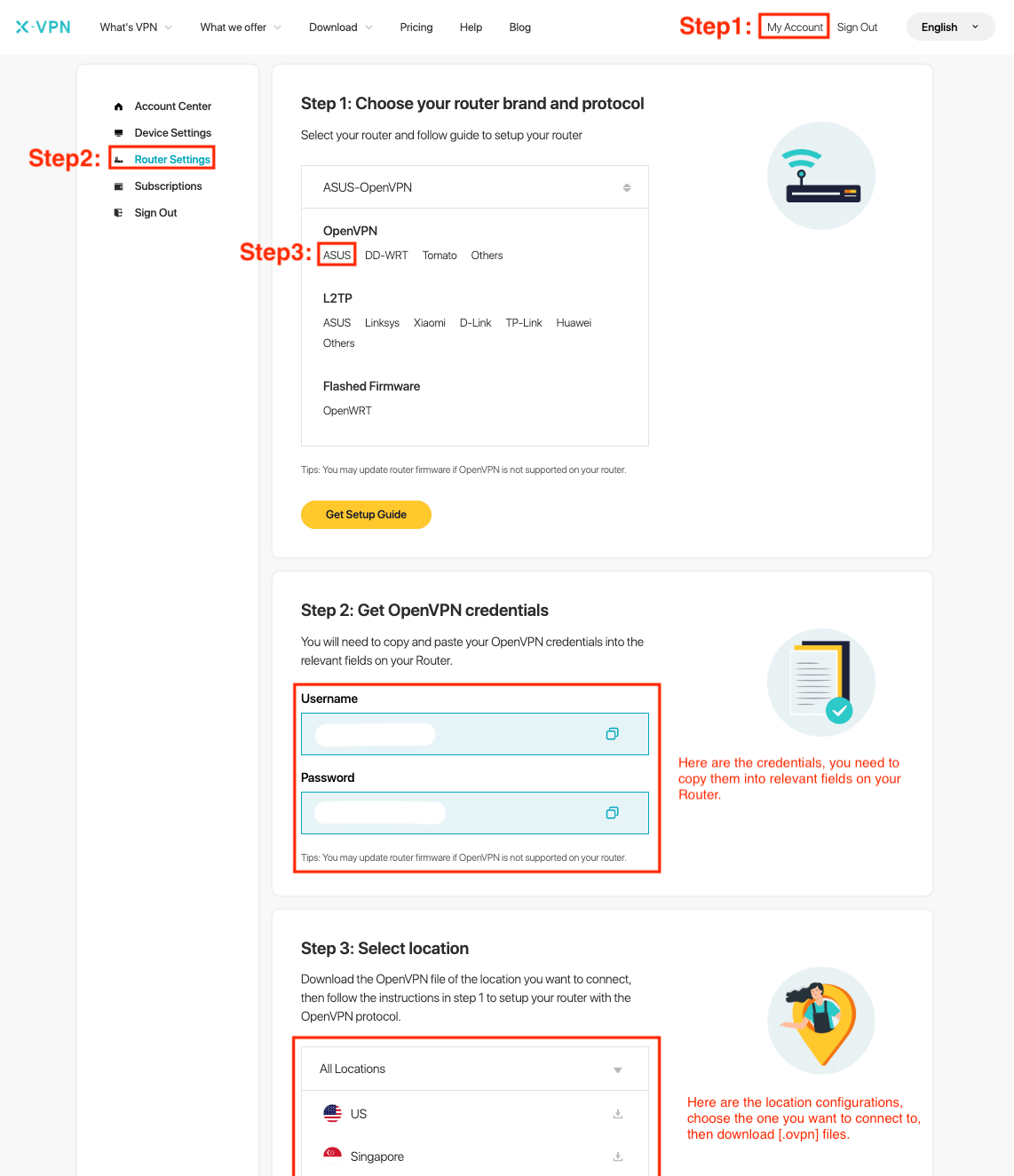
Si vous configurez le routeur pour la première fois, vous verrez la page suivante lorsque vous cliquez sur Paramètres du routeur :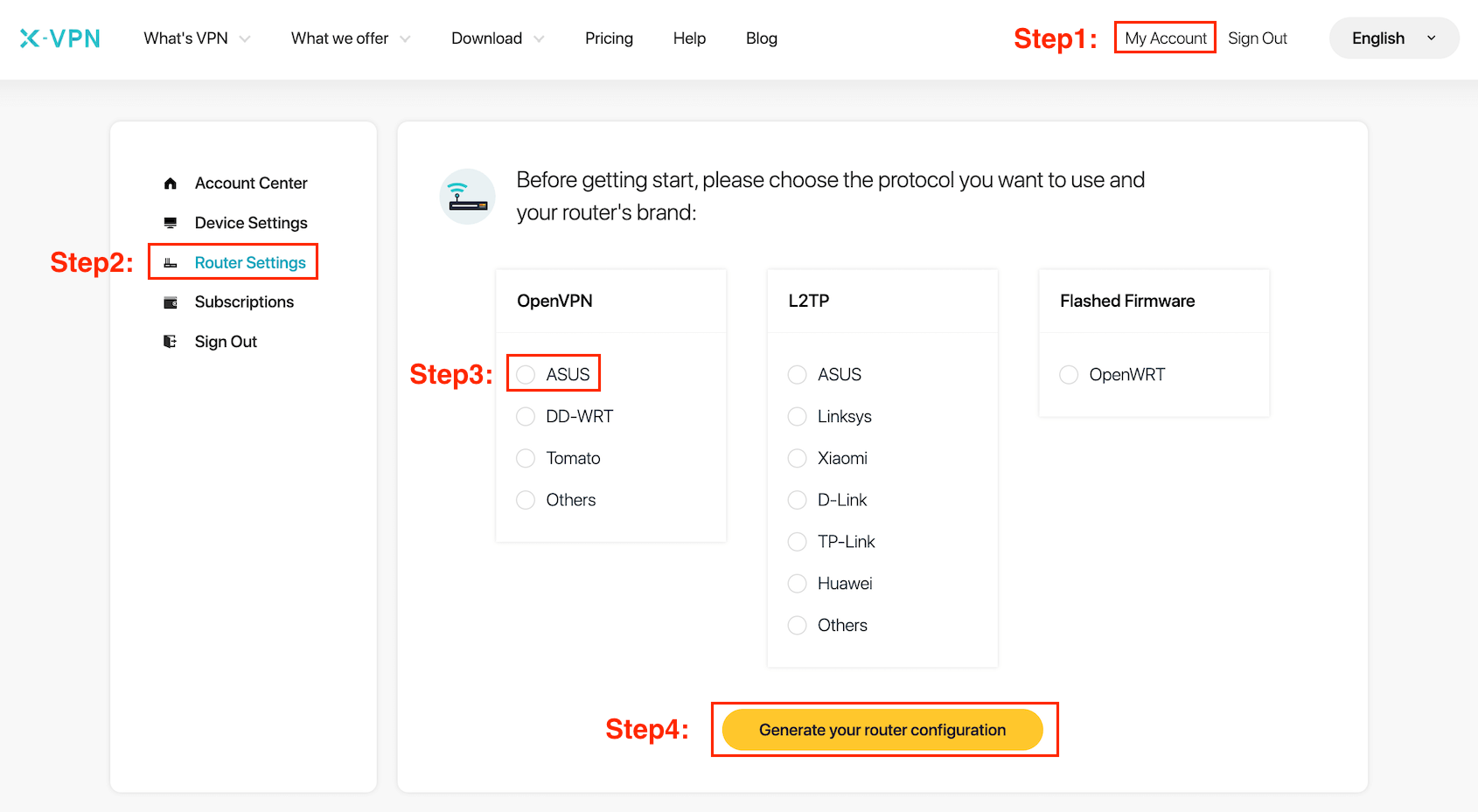
Choisissez "ASUS" sous OpenVPN > Tapez "Générer votre configuration de routeur", puis vous pouvez accéder à la page des paramètres du routeur comme nous l'avons mentionné ci-dessus.
Étape 3:Connectez-vous à votre compte de routeur
Ouvrez le panneau de contrôle de votre routeur ASUS dans un nouvel onglet/page : entrez l'adresse IP de votre routeur - http://192.168.50.1/, par défaut. Vous pouvez également trouver la passerelle par défaut de votre routeur ici.
Le nom d'utilisateur et le mot de passe sont "admin" par défaut, sauf si vous les avez modifiés. Vous pouvez également trouver les identifiants de connexion sur l'étiquette située au bas du routeur.
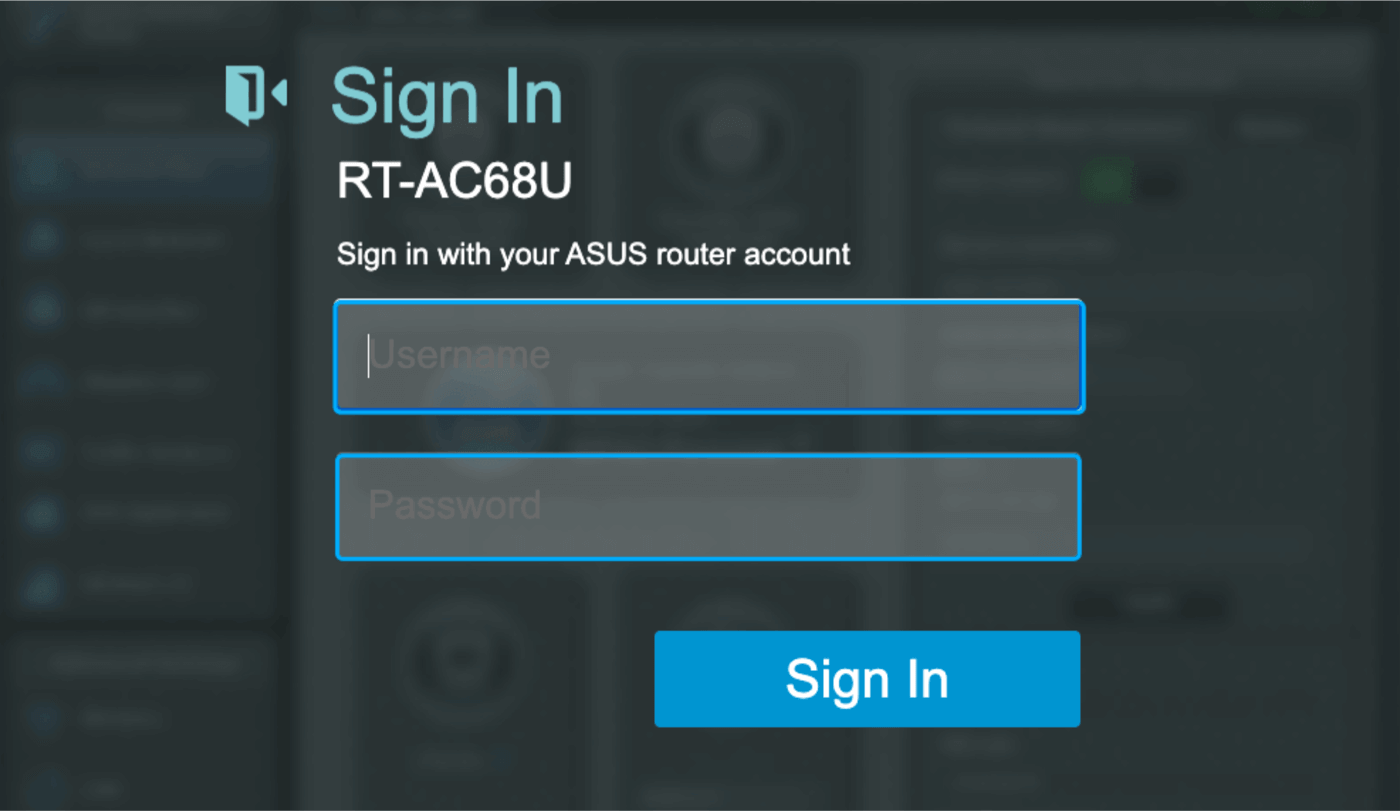
Étape 4:Configurer le client OpenVPN
Accédez à "VPN" > "Client VPN" > "Ajouter un profil"
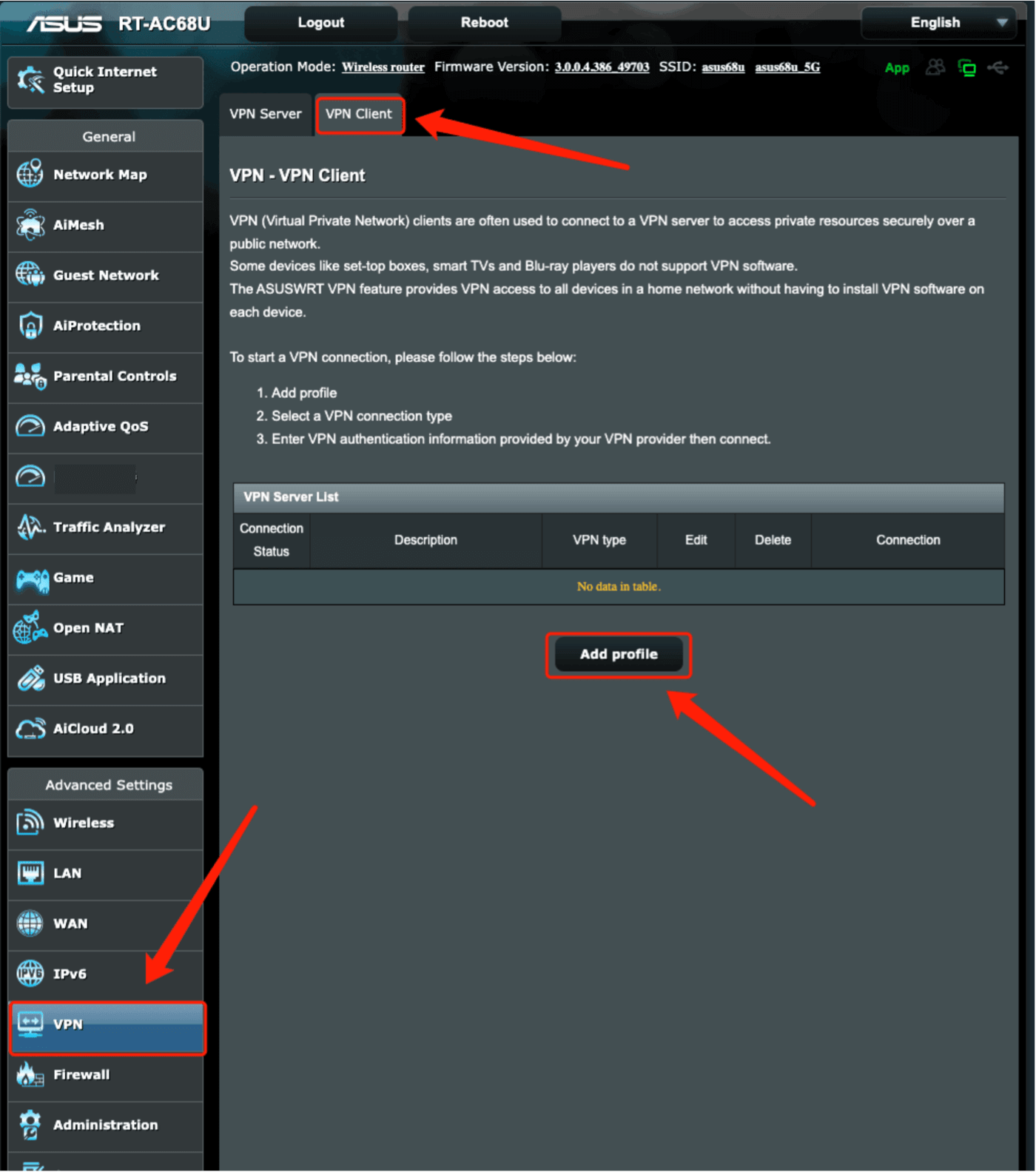
Cliquez sur "Ajouter un profil", puis saisissez le nom d'utilisateur et le mot de passe que vous avez obtenu à l'étape 2 et téléchargez le fichier [.ovpn] que vous avez téléchargé à l'étape 2, puis cliquez sur "OK".
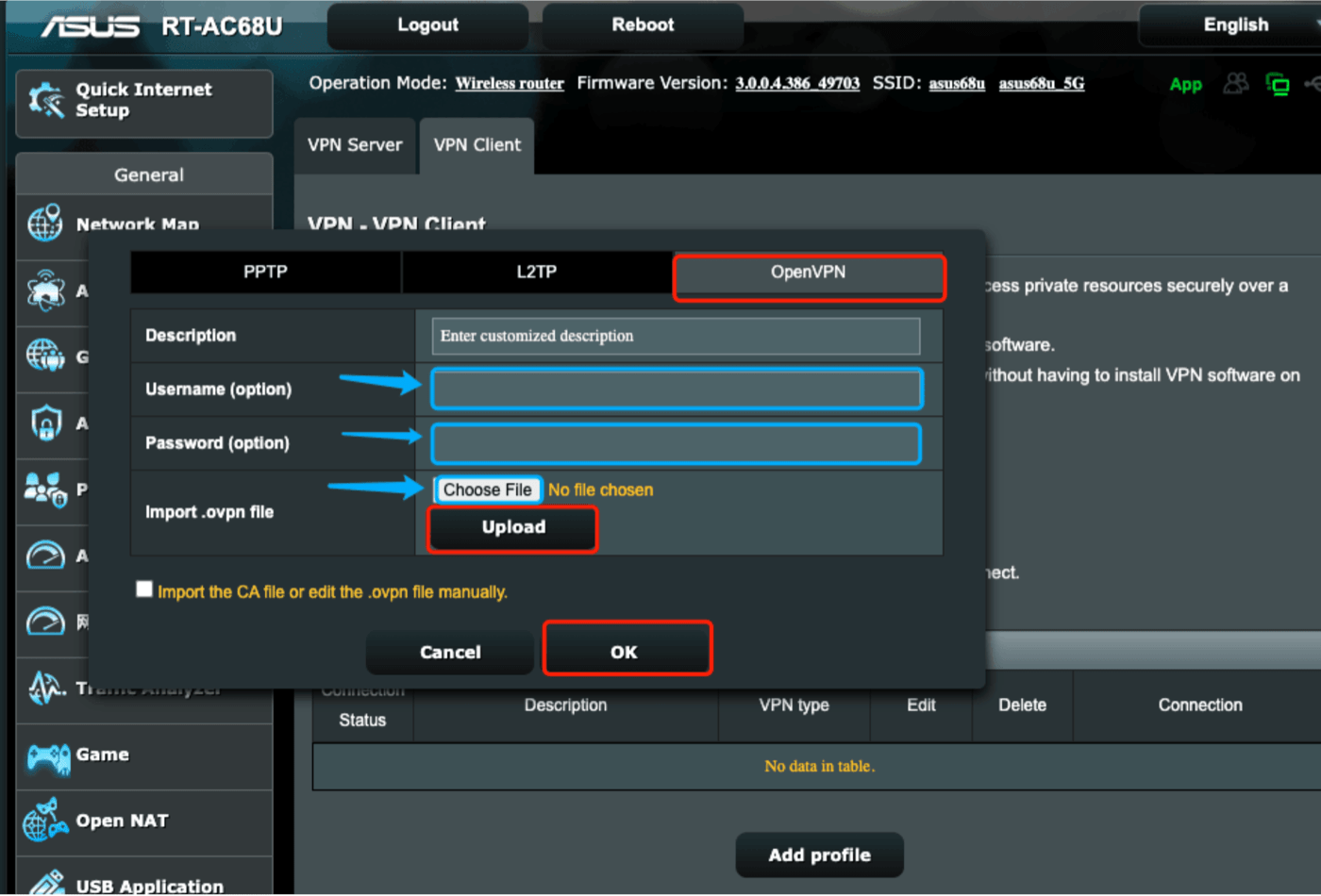
Étape 5:Activer et vérifier la connexion
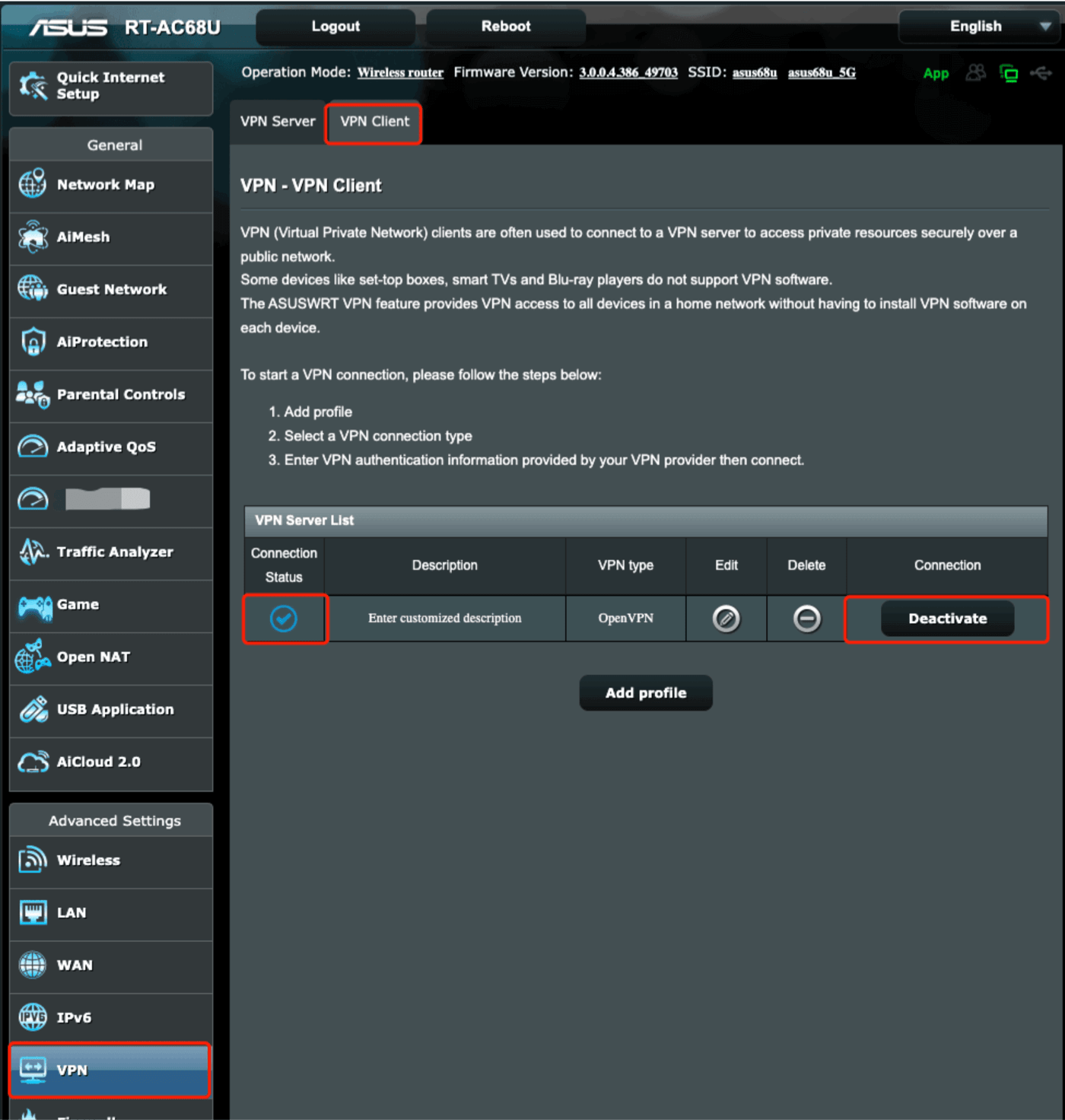
Bien joué! Cliquez sur "Activer" pour démarrer OpenVPN, cela peut prendre un certain temps, mais vous pouvez vérifier si l'état de la connexion est normal. De plus, vous pouvez visiter ce site pour vérifier que votre adresse IP a changé!
Si vous souhaitez déconnecter X-VPN, cliquez sur "Désactiver" !
Cet article était-il utile ?
Merci pour vos commentaires !
Pourquoi cet article n'était-il pas utile ?
